ほかのオブジェクト上や空間にあるオブジェクトを、ソース オブジェクトと移動先の入力ポイント(または既存のコンストラクション プレーン)に基づいて配置します。
Transform > Object Placement > Place ![]() では、1 ポイント、軸(2 ポイント)、または参照プレーン(3 ポイントまたは既存のコンストラクション プレーン)を記述する入力ポイントに基づいて、オブジェクトをソース オブジェクトとターゲット ロケーションの両方に配置できます。
では、1 ポイント、軸(2 ポイント)、または参照プレーン(3 ポイントまたは既存のコンストラクション プレーン)を記述する入力ポイントに基づいて、オブジェクトをソース オブジェクトとターゲット ロケーションの両方に配置できます。
ターゲット ロケーションは他のオブジェクト上でも、または空間での位置/方向でも構いません。
ソースとターゲットの両方で 1 つのポイントしか選択されていない場合は、ソース オブジェクトが単純に移動され、2 つのポイントが一致するようになります。2 つのポイント(1 つの軸)がそれぞれ指定されている場合は、ソース オブジェクトの座標変換では移動と回転が行われ、2 つの軸が一致するようになります。
3 つのポイント(1 つのプレーン)が指定されている場合は、ツールが最適な座標変換を計算し、選択されたジオメトリ(ソース オブジェクト)を計算によって求められたターゲット位置に移動/回転させ、2 方向のプレーンが一致するようになります。ソース オブジェクトは、ロケーションと、ターゲット ロケーションとしてポイントを選択した順に従って配置されます。
オブジェクトを変換するには:
- Transform > Object Placement > Place
 の順に選択します。
の順に選択します。 - 配置するオブジェクト(ソース オブジェクト)を選択します。
- ソース オブジェクト上をクリックしてポイントを最大 3 つ指定(または既存のポイントを選択)するか、既存のコンストラクション プレーンを選択します。
1 つ目のポイントを配置すると、ポイント ロケータが表示されます。2 つ目のポイントを配置すると、2 つのポイント間のベクトルが表示されます。3 つ目のポイントを配置すると、プレーンが表示されます。
注:オブジェクトをクリックすると、ポイントがこのオブジェクトにコンストレインされます。カーソルの下に複数のオブジェクトがある場合は、Pick Chooser が表示されます。選択するオブジェクトの隣にある手のアイコンをポイントします。マウス ボタンを押したままにしてポジションに配置します。
ヒント: または
または  スナップを使用すると、CV、エディット ポイント、またはカーブに合わせてポイントを配置する助けとなります。
スナップを使用すると、CV、エディット ポイント、またはカーブに合わせてポイントを配置する助けとなります。 スナップを使用して、ポイントをグリッドの交差点にスナップするか、ジオメトリから(このツールで作成した)既存のポイントへデタッチします。 注:
スナップを使用して、ポイントをグリッドの交差点にスナップするか、ジオメトリから(このツールで作成した)既存のポイントへデタッチします。 注:Transform > Place ツールでコンストラクション プレーンを選択した場合、選択したコンストラクション プレーンは既定でロックされます。選択したコンストラクション プレーンを変換するには、まず、Unlock Plane ボタンをクリックします。

- Accept FROM ボタンをクリックします。
- ターゲット ロケーション上をクリックしてポイントを 3 つ指定(または既存のポイントを選択)するか、既存のコンストラクション プレーンを選択しますこのプロキシは、変換中にサーフェスがどの程度変更されたかを視覚化するのに役立ちます。
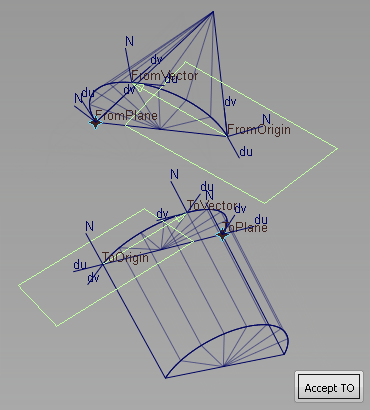
- Accept TO ボタンをクリックします。 注:
2 つのポイント セットを選択したあと、Edit From ボタンと Edit To ボタンが表示されます。これらのボタンで、ソース(Edit From)またはターゲット(Edit To)ロケーション上の任意のポイントをインタラクティブに変更できます。これらのボタンは、Place 操作の実行後も画面に残ります。
注:from ポイントをソース ジオメトリにアタッチする場合、この機能で配置を繰り返して調整できます。
- 画面の左下隅にある Place ボタンをクリックします。
手順 3 と 5 で選択した 2 つのポイント セットによって定義されたプレーンが一致するように、オブジェクトが移動、回転されます。
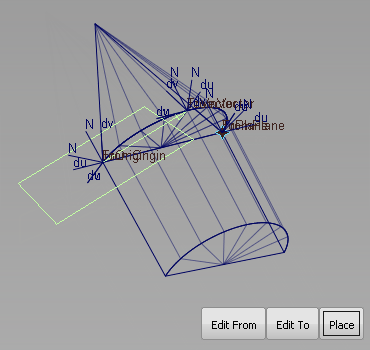
- Edit From ボタンと Edit To ボタンを使用してポイントの位置に必要な修正を加え、Place ボタンをクリックして再配置します。 注:
変換は、Edit > Undo
 の順に選択して取り消すことができます。この操作ではジオメトリは元の位置に戻りますが、ソースとターゲット ロケーションのポイント選択は維持されます。
の順に選択して取り消すことができます。この操作ではジオメトリは元の位置に戻りますが、ソースとターゲット ロケーションのポイント選択は維持されます。 - 別の連続したツールを選択して Place ツールを終了します。
ポイントは既定で削除されます。ポイントを保持するには、ツールを終了する前に Options ウィンドウで Delete points when finished オプションをオフにします。
ポイントが削除されなかった場合、Place ツールを再入力するか、後で既存のポイントを選択/変更します。
ポイントの位置を後で変更するには:
これは、Place 操作を最初に実行したときに Delete points when finished オプションがオフになっていた場合にのみ可能です。
- Transform > Object Placement > Place
 の順に選択します。
の順に選択します。 - ソース オブジェクトを選択します。
- ソース オブジェクトでオリジナルの「from」ポイントの 1 つを選択します。
3 つの「from」ポイントのラベル(FromOrigin、FromVector、FromPlane)が表示されます。
- 1 つまたは複数の「from」ポイントを移動して変更します。
- Accept FROM ボタンをクリックします。
- ターゲット ロケーションでオリジナルの「to」ポイントの 1 つを選択します。
3 つの"to"ポイントのラベル(ToOrigin、ToVector、ToPlane)が表示されます。
- 1 つまたは複数の「to」ポイントを移動して変更します。
- Accept TO ボタンをクリックします。
Edit From、Edit To と Place ボタンが表示されます。
- Edit From ボタンか Edit To ボタンをクリックします。
- 「from」ポイントと「to」ポイントの両方またはどちらかに、さらに修正を加えます。
- Accept FROM ボタンか Accept TO ボタンをクリックします。
- Place ボタンをクリックします。
新しいポイント ロケーションで定義されたプレーンが一致するように、新しい座標変換が計算されてオブジェクトが移動します。
- 必要に応じて手順 9 から手順 12 を繰り返し、少しずつオブジェクトの配置を調整します。
- Pick > Nothing
 の順に選択して他のオブジェクトの配置を始めるか、他の連続したツールを選択して終了します。
の順に選択して他のオブジェクトの配置を始めるか、他の連続したツールを選択して終了します。